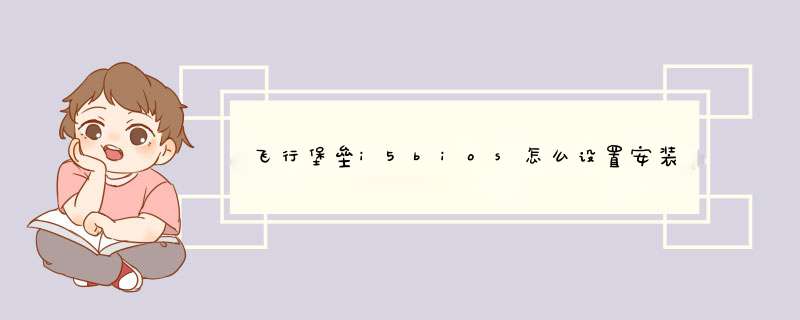
2.再分配磁盘空间安装ubuntu,博主分了大概120G的空间。(这个地方注意一定要把120G空间弄成空闲,否则安装不成功,这写空间是倒是分配给Ubuntu系统的,windows系统将不能访问,根据自己电脑的空间分就好。)
3.关机飞行堡垒图标出来按esc键,选择进bios,确保secure boot是关闭的,第一启动项设为带有uefi 的U盘(不设置好像也没有影响,进入时选择硬盘即可),也就是ubuntu安装盘,F10保存退出
4.接下来会进入grub界面,选择install ubuntu,不要按enter,按e进入编辑模式,找到quiet splash,删除---,在后面空格接着输入 $vt_handoff acpi_osi=linux nomodeset,再F10,然后会进入安装界面,稍作等候这个时候界面的分辨率是不正确的,而且不能更改,这个是正常的,等安装了N卡驱动就正常了,如果窗口显示不完全,可以安装alt+鼠标左键就可以拖动大窗口了。进去之后的 *** 作和正常的安装ubuntu *** 作差不多。
5.注意几个地方,在“准备安装”菜单里面不勾选“为图形和无线硬件,以及MP3和媒体安装第三方软件”,在“安装类型”菜单里选择安装双系统的,然后按步骤来就好了
接下来,再选择时区的时候一定要记得拔网线,别联网!!!很重要啊,不然会失败,又得重新来一次,全部弄完,系统就安装好啦,等重启。
6.不出意外的话这样做完了重启还是进不去ubuntu的(建议重启的时候多等一会儿,万一进去了呢-。-)。确定进不去后直接强制关机,再开机会进入grub界面,选择ubuntu,同样,按e进入编辑模式,找到quiet splash,在后面空格接着输入 $vt_handoff acpi_osi=linux nomodeset,再F10(博主电脑这个时候quite splash后面已经有了$vt_handoff,那只需要在后面输入剩下的字符就OK了),大概要等一下,不要着急,然后可以进系统了.
7.连起wifi ,点左上角搜索按钮,搜附加驱动(英文是addtion?),系统会自动搜索适合你显卡的驱动,下载就可以啦。如果你确认连好网了但是附加驱动是一片空白的话(博主电脑就是这样),在这个窗口的第一个选项里面换一个源,再搜索一下试试,再不行,开机重启重复6,电脑出现了显卡驱动了,下载安装即可,完了后重启,不用再输入代码啦,可以直接进去了,分辨率也没问题了,也算是安装成功了。
方法/步骤1打开虚拟机,“文件”—“新建虚拟机”,如下图2处理器数量:1 每个处理器内核数:2 3虚拟机内存:1024MB,网络类型:使用网桥地址翻译(NAT)4其他项均选默认值,一直点击“下一步” 至“完成“。5选中新建的虚拟机,点击“虚拟机“—‘设置’--”硬件“---CD/DVD(IDE) ,在又侧,选“使用ISO镜像文件”,将下载好的Linux镜像文件载入进来6接下来开始安装系统“虚拟机”----“电源”-----“启动BIOS设置”,设置如下图。按F10保存7选择skip,此步为是否检测linux系统,我们选择"skip",跳过检测,并回车,进入图形界面,选择下一步.语言选择“简体中文”,点击下一步。键盘类型,选择默认选项,再点击下一步。系统默认语言选择中文。时区选项,选择"亚洲上海"设置root密码Linux分区是关键【重要】.Linux系统一般的分区原则:【适合新手】1. /boot 分区大小100M2. swap交换分区一般是你的物理内存2倍3. / 根分区尽可能大分区设置好了,点击 “下一步”接下来即可开始安装至完成安装,根据提示创建一个登陆账号更密码即可。安装完成后,不创建引导盘,直接关闭该系统(电源)关闭后以后,打开“虚拟机“--”设置“,设为使用物理驱动器再进入BIOS,将启动方式设为硬盘启动。退出BIOS,启动Linux系统。Linux的全屏分辨率为:1366*768完成用虚拟机安装linux系统怎么设置bios欢迎分享,转载请注明来源:内存溢出

 微信扫一扫
微信扫一扫
 支付宝扫一扫
支付宝扫一扫
评论列表(0条)